Vuoi creare un banner LinkedIn?
Vuoi avere la migliore foto di sfondo di LinkedIn e distinguerti sulla rete?
In questo articolo, trovererai diversi punti chiave:
- Come creare uno sfondo: dimensioni del banner di LinkedIn, colori, logo, icone, caricamento, e anche diversi tutorial.
- I punti importanti da menzionare sulla tua foto di sfondo per triplicare la tua visibilità e rendere il tuo profilo super professionale!
- Come catturare l’attenzione grazie ai nostri consigli di esperti.
- Gli strumenti che permettono di creare una foto di sfondo rapidamente, senza competenze grafiche, senza aver bisogno di un fotografo professionista; il tutto totalmente gratuito.
Foto di sfondo di LinkedIn: costruirla a tappe
In primo luogo, è importante porre le basi: di cosa avrai bisogno per creare la più bella foto di sfondo di LinkedIn?
- Una strategia di webmarketing definita! Qual è il tuo pubblico di riferimento? Il tuo messaggio? I tuoi prodotti? I tuoi valori? La gente deve avere voglia di entrare in dialogo con te dopo aver visto la tua foto di sfondo!
- Un visual oppure immagini ad alta risoluzione, senza sfocatura (fatte dal tuo grafico o recuperate online. Ti spiegherò come un po’ più giù).
- Un software creativo come ad esempio Photoshop, photofiltre, o Canva.
- Una gamma di colori? – selezionati con cura, secondo la carta grafica della tua azienda.
- La dimensione della tua copertina di LinkedIn: 1584 x 396 pixel (dimensioni ottimali da tenere in considerazione quando si fanno modifiche)
- Il formato del banner di LinkedIn: 8 MB massimo. (formato JPG, GIF o PNG)
Come posso creare la mia foto di sfondo LinkedIn in base al mio pubblico di riferimento?
È molto semplice. Devi solo metterti nei panni delle persone che vuoi attirare sulla rete. Quindi devi sapere a chi ti rivolgi e come lo farai. Il tuo messaggio dev’essere chiaro e comprensibile a colpo d’occhio.
- Chi sei? LinkedIn è un social network professionale. Nella pagina del tuo profilo, gli utenti vogliono vedere soprattutto la tua personalità, la tua “identità”. Vogliono parlare con un essere umano, con cui scambiare e discutere soluzioni.
- Qual è la tua proposta di valore? Evidenzia ciò che fornisci agli altri sulla rete (competenza, consigli). Come aggiungi valore agli altri utenti?
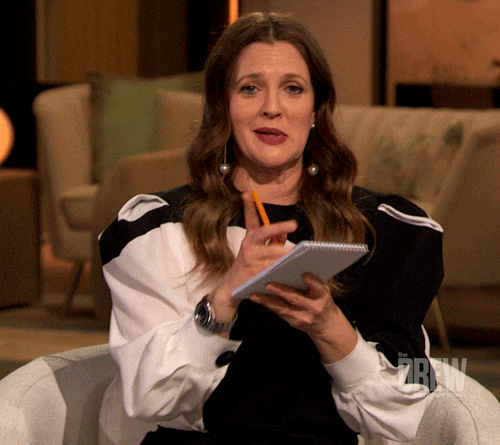
Scrivi queste due informazioni su una bozza. Rappresenteranno il tuo “tocco personale” e i tuoi valori (o quelli della tua azienda).
- Chi usufruirà di questa proposta di valore? Scrivi il tuo obiettivo principale. – Più dettagli ci sono, meglio è!
- Quali sono i codici del tuo obiettivo sulla rete? Devi osservare! Se sono commercianti, quali parole chiave usano? Se ti interessano i reclutatori – quali competenze stanno cercando?
Scrivi anche queste informazioni, ti aiuteranno a mettere in evidenza i punti principali del tuo messaggio.
Solo per mostrarvi alcuni esempi, ho selezionato alcuni banner abbastanza diversi in base a target molto distinti. Diamo un’occhiata più da vicino?
Foto di sfondo di LinkedIn nelle risorse umane
Da EY , il reclutamento è molto serio. E si vede subito sul loro banner. Reclutano profili senior, con tanta esperienza professionale. In generale, i profili sono forniti con la cravatta, il vestito e la valigetta di pelle.
Così, il banner, assomiglia totalmente ai valori e all’obiettivo dell’azienda. Con uno sfondo nero, è sobrio, mette avanti l’ambizione della società “per cambiare il mondo”.
Si possono anche vedere chiaramente i colori dell’azienda: giallo e nero.
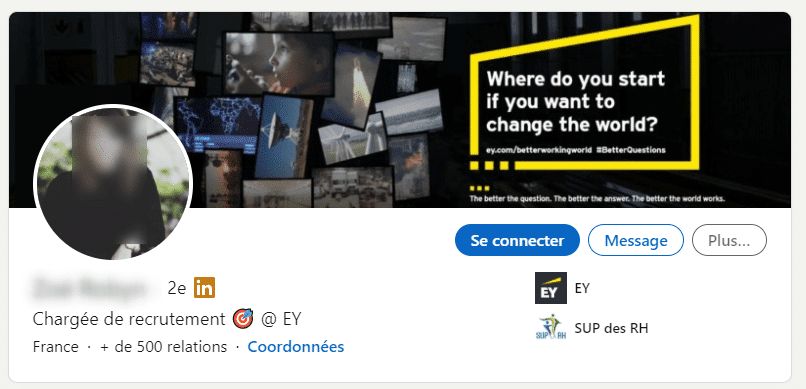
Dal lato di Plezi, l’atmsofera è piu festiva
Siamo giovani start-up, venite da noi!
Le foto ti fanno capire che molto probabilmente, berrete birra alla spina e farete dopolavoro sulla spiaggia. Già provi ad immaginarti quale sarà lo sfondo di natale durante il mese di dicembre… Così puoi vedere che non esiste un banner perfetto, dovrai adattarlo al tuo target! Chiaramente, l’obiettivo qui è quello di reclutare profili junior – sviluppatori e altri professionisti nell’ambito della tecnologia. È comprensibile a prima vista, ed è quello che ti insegnerò a fare in questo articolo: colpire il tuo obiettivo.

Foto di sfondo di LinkedIn nel marketing
Non c’è solo il settore del recruitment che merita la sua sezione, quindi ti mostrerò rapidamente un altro esempio.
Da Waalaxy , abbiamo puntato sui colori del nostro prodotto: Waalaxy.

Così abbiamo posto in luce la carta grafica e le immagini fatte dalla nostra cara web-designer, Pauline, e abbiamo caricato esse come banner.
In questo sfondo astratto, si può facilmente vedere che abbiamo 4 prodotti, che corrispondono agli struzzi colorati – il miglior animale totem e logo del mondo!
Questi colori sono dinamici e corrispondo alla carta grafica della nostra compagnia. Leggendo il testo, si capisce cosa facciamo e qual è la nostra proposta di valore. Il font è semplice e leggibile – tutto è veloce ed efficace.
Foto di sfondo originale di LinkedIn
Ti starai chiedendo: cosa posso mettere sulla mia copertina di LinkedIn? Quale foto di copertina di LinkedIn posso creare con le mie piccole dita di fata?
Adatta la tua immagine di copertina di LinkedIn alla tua attività. Più il tuo banner è personalizzato e mette in mostra il tuo lavoro, più ti permetterà di migliorare il tuo profilo – l’immagine del tuo marchio.
Distinguiti dalla folla! Sii diverso. Sii te stesso.
Consiglio: evitare i modelli già pronti, visti e rivisti.
Cambiare la foto di sfondo di LinkedIn: gli errori da non fare!
- Prima di tutto, devi sempre rispettare il formato. La dimensione del banner è definita, non senza motivo – evita il ritaglio last minute che “romperà” l’effetto desiderato dell’immagine. Ritagliare e/o ritoccare le immagini spesso rende il testo sfocato.
- Non scrivere un blocco di testo! Ci sono altre sezioni su LinkedIn per questo scopo. (la sezione a proposito, articoli, post). La foto di sfondo è destinata a immagini belle e colorate.
- Non mettere troppe informazioni: rendilo pulito e bello da vedere.
Prendiamo l’esempio di un libero professionista che vuole distinguersi dagli altri grafici mettendo in evidenza le sue creazioni.
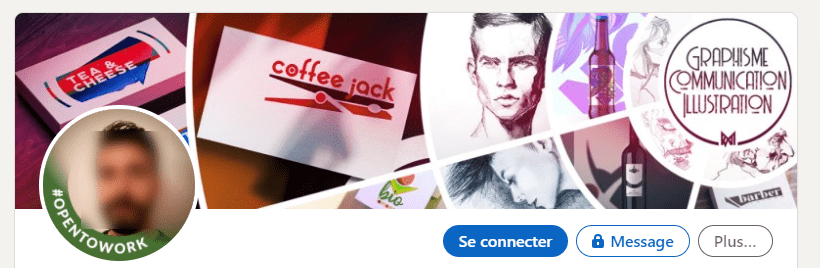
Ci sono un po’ troppe informazioni per i miei gusti in questo collage. Preferirei un contenuto un po’ più lavorato, un banner in flash, con poche informazioni, ma rilevanti. Le sovrapposizioni di immagini in questa foto di sfondo possono rendere il messaggio confusionario.
Soprattutto se si lavora nell “estetica” come i designer, bisogna dimostrare di aver gusto – non mettere tutto, è essenziale.
Immagini per la tuo foto di sfondo di LinkedIn
Non tutti hanno le capacità o il budget per creare visuals, o fotografare un’immagine curata degna di uno sfondo LinkedIn. Quindi ti ho trovato delle belle alternative.
Hai due opzioni:
- Puoi chiedere un preventivo a un professionista se vuoi qualcosa di molto specifico, che userai per le reti sociali dell’azienda. I designers possono crearti tutto quello che vuoi!
- Puoi andare su siti specializzati e creare facilmente una foto di sfondo da solo.
Guarderemo insieme la seconda opzione.
Ci sono due tipi di immagini:
- Grafici vettoriali, tipi di “disegni virtuali”: puoi scaricarli gratuitamente su Pixabay o Freepix – che sono siti sicuri. Ci puoi trovare migliaia di vettori gratuiti.
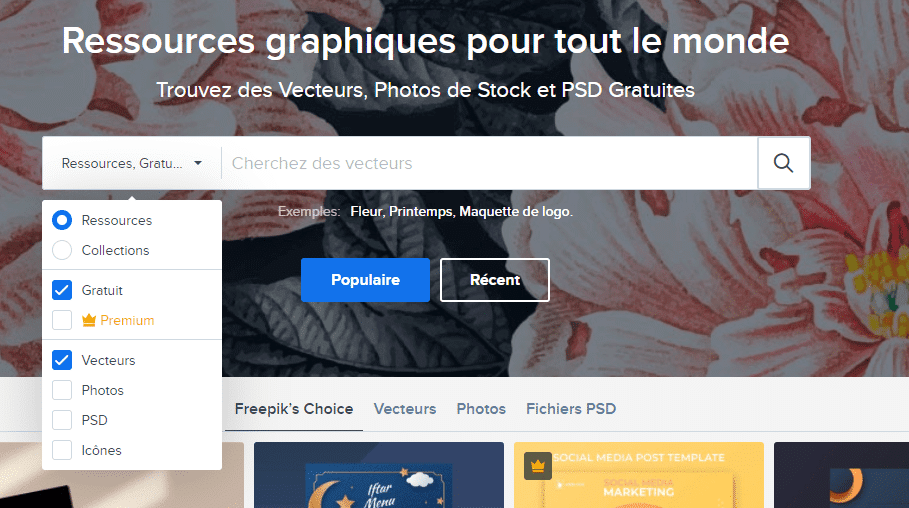
- Siti fotografici professionali dove scaricare immagini: Pixabay e Unsplash offrono immagini di buona qualità (che potrai ridimensionare facilmente) ma bisogna fare attenzione ai copyright. In generale, sono immagini gratis per uso commerciale.

Strumenti essenziali per il layout della tua foto di sfondo
Una volta che hai definito il tuo target e il tuoi messaggio, trovato i colori e le immagini corrispondenti al valore aggiunto che vuoi trasmettere, allora sei pronto!
Avrai bisogno di uno strumento di design per perfezionare e raffinare il tuo banner. Photoshop, Illustrator o Canva a seconda delle tue affinità.
La personalizzazione è centrale!
Canva per la tua foto di sfondo di LinkedIn
Da noi, Canva è il re. Amiamo usare questo strumento e lo raccomandiamo, specialmente se non sei esperto di design grafico, è super facile da usare.
Come con una bacchetta magica, ti dà subito la dimensione ideale per la tua immagine, e per tutte le diverse dimensioni esistenti (Facebook, Instagram, LinkedIn…), mantenendo una foto ad alta risoluzione. Non avrai bisogno di capire come cambiare formato, lo farà Canva per te! È super conveniente per non confondersi.
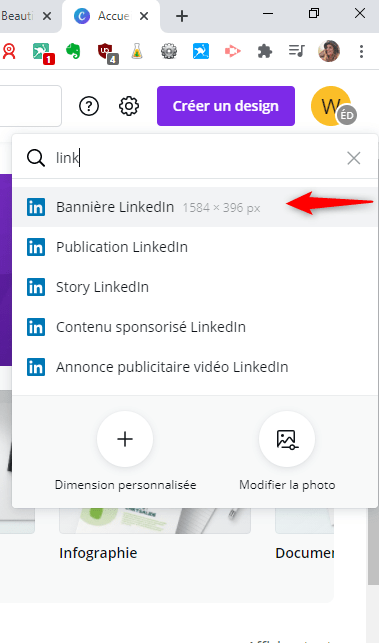
Segui questi passi per aggiungere una foto di sfondo di LinkedIn con Canva
- Vai su Canva: clicca su “crea un disegn”.
- Poi su “banner di LinkedIn”.
- Trascina e rilascia le immagini e gli elementi visivi che vuoi usare (puoi anche fare un uploading, o usare la funzione copia e incolla) .
- Aggiungi un testo (adattato alla tua carta grafica).
- Gestisci il layout, i colori, la luminosità e salva.
- Vai su LinkedIn.
- Clicca sull’immagine di copertina, poi su “modifica”,
- Carica l’immagine che hai appena creato.
Ed ecco la tua nuova immagine di sfondo LinkedIn!
Se vuoi testare lo strumento, puoi seguire un tutorial qui, e diventare un professionista nella creazione di banner di LinkedIn!
Gestire le dimensioni de ll’immagine
Ecco uno strumento interessante per comprimere, trasformare, convertire e gestire la dimensione dei pixel: IloveIMAGE. Queste modifiche sono spesso essenziali.
È gratuito e molto facile da usare. Basta aggiungere una foto di vostra scelta e seguire i passi, ripetendo il processo ogni qual volta avete desiderio di cambiare sfondo.
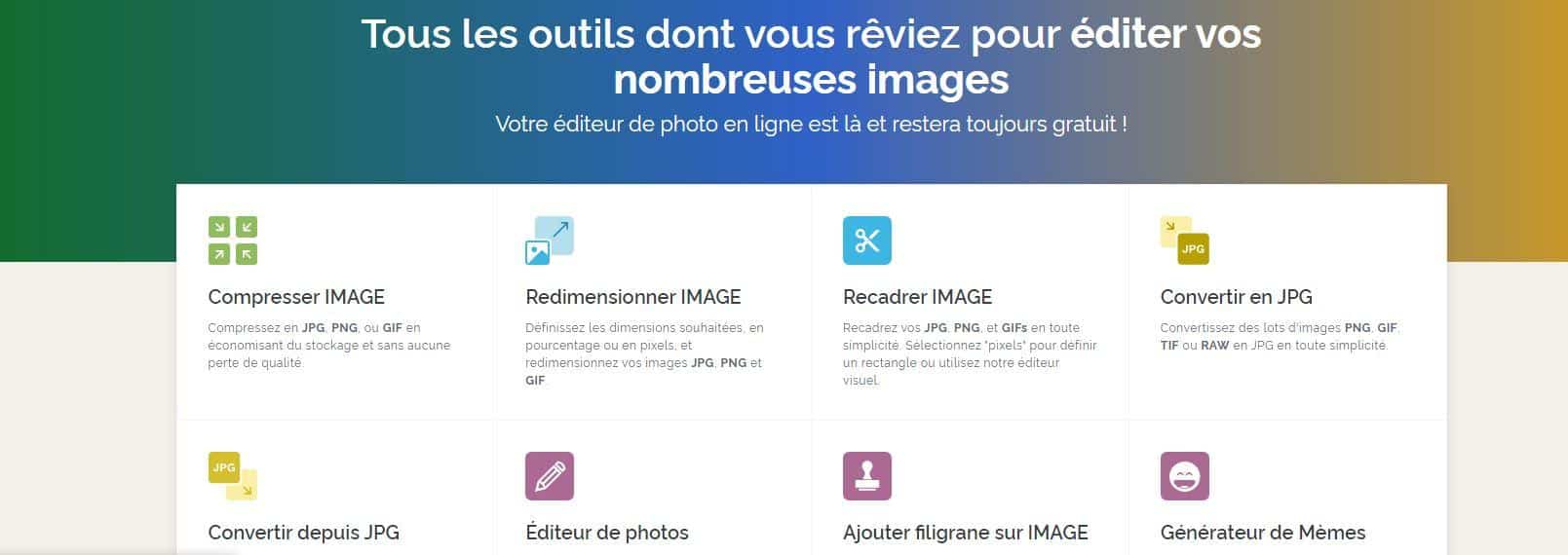
Ecco, ora hai tutte le chiavi in mano e i migliori strumenti per creare la migliore immagine di copertina! Sentiti libero di connetterti con noi su LinkedIn, così potremmo vedere questa tua immagine di sfondo di LinkedIn.
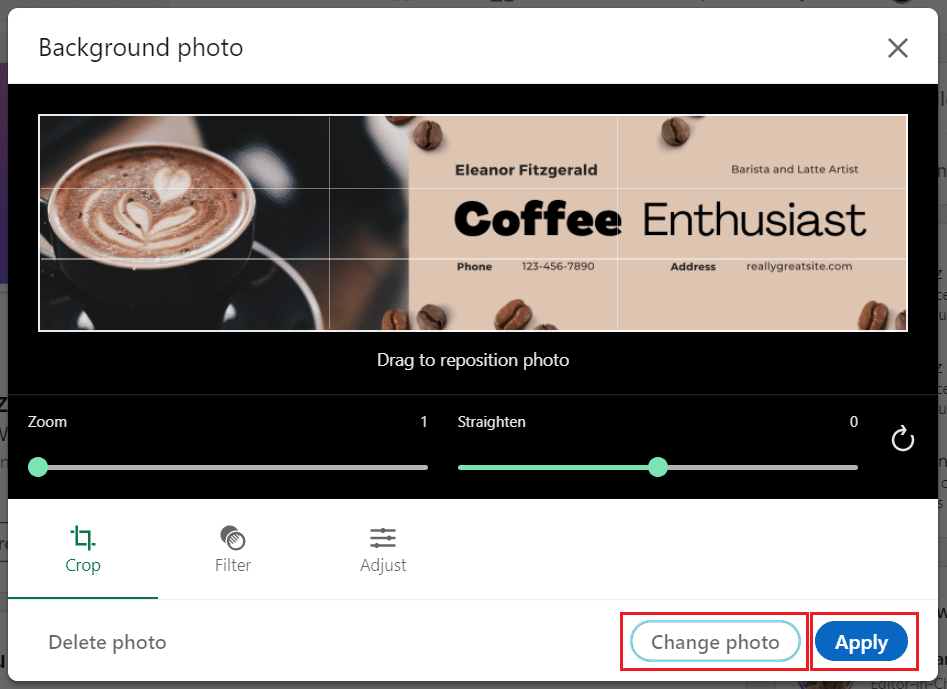
Riassunto FAQ dell’articolo
Come creare una foto di sfondo professionale per LinkedIn grauitamente?
- Definisci il tuo target, il tuo messaggio e il tuo “tocco personale”.
- Usa le tecniche giuste: immagini chiare e senza fronzoli, messaggio facile da capire a colpo d’occhio.
- Usa gli strumenti giusti per aggiungere un’ immagine illustrativa e fare un montaggio: Pixabay, Canva, IloveIMG.
- Assicurati di avere la dimensione ottimale per il tuo visual – taglia massima? 1584 x 396 pixel.
- Assicurati che la risoluzione dell’immagine sia al top (anche prima dello scaricamento)!
Quali strumenti per creare la mia foto di sfondo su LinkedIn?
- Trova le immagini royalty-free: Unsplash.
- Altri stock royalty-free: Pixabay, Freepix.
- Per regolare le dimensioni delle immagini: IloveIMG.
- Per fare un montaggio ben strutturato: Canva.
Ora sai come iniziare con il tuo banner di LinkedIn. Se vuoi andare oltre e creare un profilo ottimale, ecco come ottimizzare il tuo profilo al massimo. Buona navigazione!







